Veja aqui como funciona o backup do Google Workspace e o que você precisa fazer para manter suas informações armazenadas.
O Google Workspace é um ambiente em nuvem que guarda muitas informações. Imagens, documentos e histórico de conversas… Estamos falando de uma variedade de dados armazenados ao longo do tempo.
Nesse sentido, fazer backup do Google Workspace é importante por várias razões. Isso inclui proteção contra a perda de dados, até para cumprir conformidades regulatórias relacionadas a LGPD obrigatórias para determinados negócios e transações.
Então, nesse artigo, vamos aprender como usar o backup do Google Workspace de maneira simples e fácil. Continue lendo!
Índice
O que é Google Workspace?
O Google Workspace é uma plataforma de produtividade do Google baseada em cloud. Ele oferece uma variedade de ferramentas conectadas para comunicação, colaboração e armazenamento de documentos.
Anteriormente conhecido como G Suite, o Google Workspace inclui uma série de ferramentas úteis para empresas. Neste pacote, podemos encontrar recursos como Gmail, Google Drive, Google Calendar, entre outros ainda mais avançados.
Esse ambiente de colaboração do Google é amplamente utilizado por empresas e organizações de todos os tamanhos. Muito disso se deve à sua facilidade de uso, integração perfeita entre os aplicativos e recursos de colaboração em tempo real. Além disso, ele oferece planos de assinatura flexíveis para atender às necessidades específicas de cada empresa ou usuário.

Como fazer backup do Google Workspace?
A maneira mais eficaz e barata de fazer backup do Google Workspace é usando o Google Takeout. Essa é uma ferramenta oficial do Google para fazer o download de uma cópia de seus dados. Eles, aliás, podem estar em vários serviços do Google, incluindo Gmail, Google Drive, Agenda, Fotos, YouTube e muito mais.
O Google Takeout não foi projetado especialmente para fazer backups em tempo real ou automatizados do Google Workspace. Porém, pode ser útil para quem deseja criar um backup dos dados do Google Workspace para armazenamento local ou para migração.
Confira o passo a passo e entenda como usar o Google Takeout para fazer backup dos dados do Google Workspace:
Passo 1 – Acesse o Google Takeout
Vá para o site do Google Takeout.
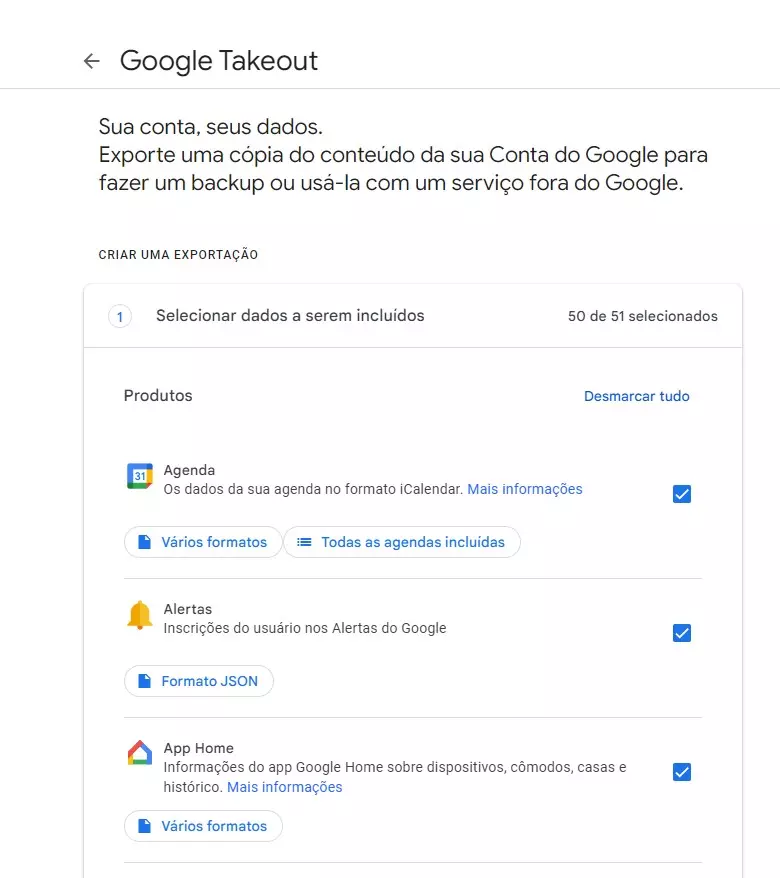
Passo 2 – Selecione os serviços para backup e clique em “próxima etapa”
Nesta tela, você verá uma lista de todos os serviços do Google dos quais você pode fazer o download de dados. Marque as caixas ao lado dos serviços dos quais deseja fazer backup. Isso pode incluir Gmail, Google Drive, Agenda, entre outros. Clique em “Próxima”.
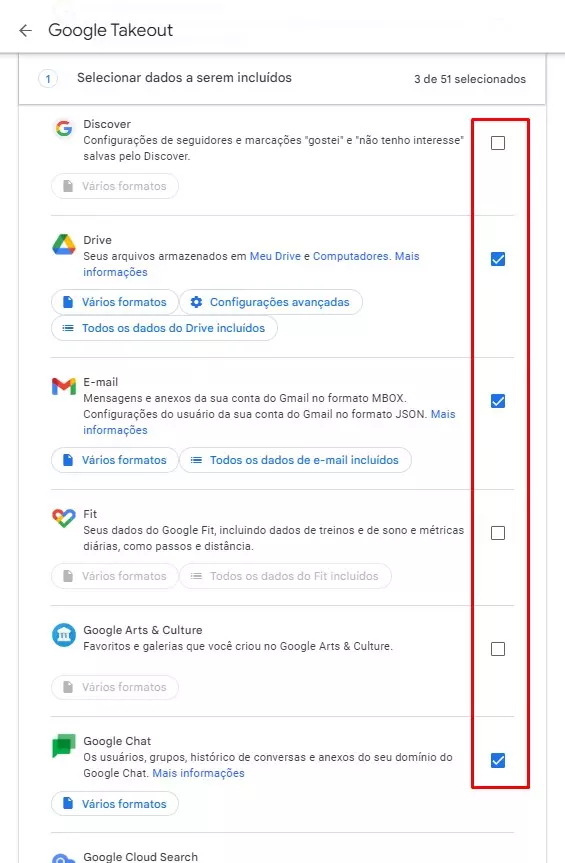
Passo 3 – Escolha o destino do arquivo
Selecione como deseja receber o arquivo de backup. Você pode optar por receber um link de download por e-mail ou salvar no Google Drive, Dropbox, OneDrive ou Box. Também é possível adicionar o arquivo diretamente ao seu armazenamento em nuvem.
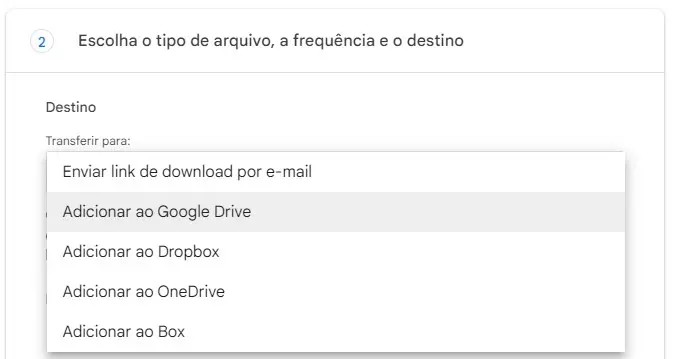
Passo 4 – Escolha a frequência
O Google Takeout permite uma regularidade na frequência com que esse download deve ocorrer. Como não é uma ferramenta de backup automática, essa configuração gera uma certa automatização válida que pode evitar esquecimento.
Você pode escolher em fazer a exportação dos dados uma única vez ou escolher exportar bimestralmente.

Passo 5 – Escolha o tipo e tamanho do arquivo
Nesse passo, você pode escolher o tipo de arquivo onde deseja comprimir os dados, sendo possível escolher os formatos .zip e .tgz. Já o tamanho do arquivo pode ser escolhido de 1GB e 50GB.
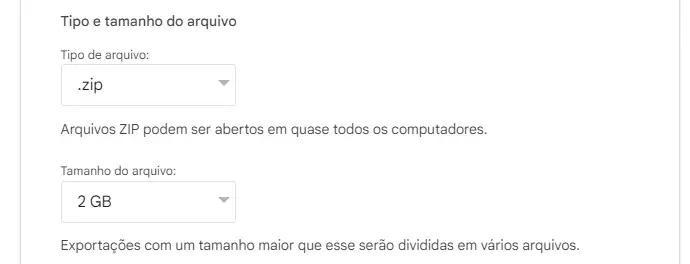
Passo 7 – Clique em “criar exportação” e aguarde
Você receberá o seu arquivo com os seus dados em backup da maneira escolhida anteriormente.
Ferramentas de Backup Automáticos do Google Workspace
Em alguns casos, o ambiente do Google Workspace é pesado, com milhares de dados sendo rodados diariamente. Além disso, alguns serviços precisam seguir algumas regras legais de backup diário, por exemplo. Nesses casos, utilizar apenas o Google Takeout pode ser obsoleto.
Pensando nisso, confira duas ferramentas de backup que podem auxiliar você na automatização diário, semanal ou mensal dos seus dados do Google Workspace.
1 – Backupify
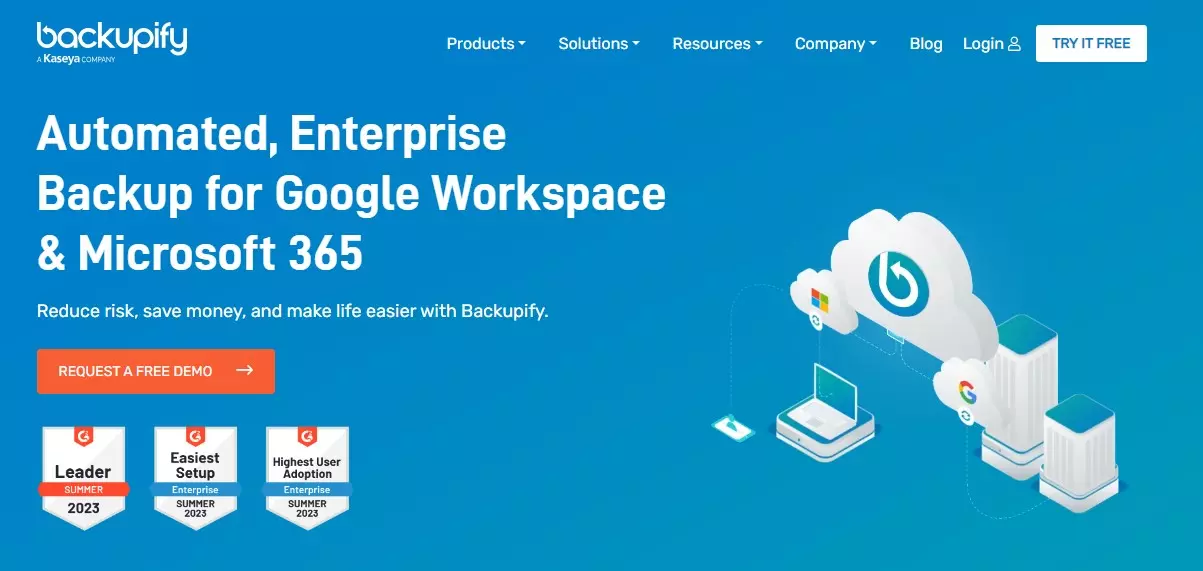
O Backupify é uma solução abrangente de backup e recuperação de dados projetada para o Google Workspace e outros serviços em nuvem.
Ele oferece backups automáticos diários, armazenamento ilimitado na nuvem e restauração granular de dados. Além disso, possui recursos avançados de segurança e conformidade para proteger seus dados sensíveis.
2 – Spanning Backup
O Spanning Backup é outra opção confiável para fazer backup automático do Google Workspace. A ferramenta oferece backups diários automáticos de e-mails do Gmail, arquivos do Google Drive, contatos, eventos do Google Agenda e muito mais.
Além disso, inclui recursos de restauração rápida e fácil para recuperar dados perdidos ou corrompidos rapidamente.
Conclusão
E aí, você sabia que existiam todas essas opções para fazer backup e proteger todos os seus dados de possíveis perdas?
É certo que para casos onde o Workspace gera menos dados, o Google Takeout é uma escolha fácil. Mas, em alguns casos, você pode precisar de ferramentas mais robustas!
Deixe nos comentários quais delas você faz uso e qual você prefere. Aproveite e leia mais de nossos conteúdos sobre o Google para você!







